win7怎么设置默认开机用户 win7开机默认用户方法
随着科技的高速发展,我们更加的依赖win7电脑了,有很多的小伙伴在使用win7电脑的时候都设置许多的账号登录,可是每次开机进入都要选择账号输入密码才能登录,有小伙伴就想知道怎么设置默认的开机用户,这样就可以不用每次都进行选择,那么win7怎么设置默认开机用户呢?接下来小编就教给大家win7开机默认用户方法,希望对你有帮助。
具体方法:
1、最常见的新建账户是进入控制面板,选择用户账户,找到管理其他账户
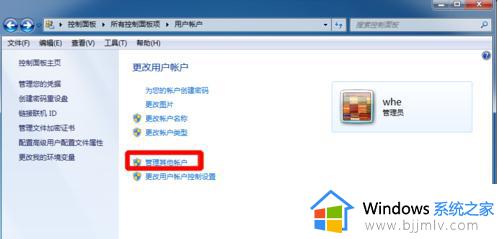
2、选择新建账户,按照提示一步一步即可完成新用户的建立,推荐建立管理员账户,否则经常会有程序打不开,需要以管理员身份运行才行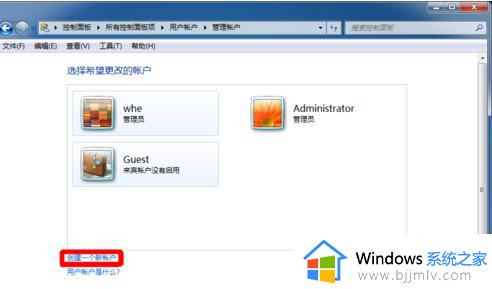
3、新建账户,如果不删除之前的账户,会每次登录都要选择一个账户登录系统,非常麻烦,而且之前的administrator账户不能删除。单机开始菜单,选择运行,输入“control userpasswords2”注意不输入双引号,而且control和user之间有空格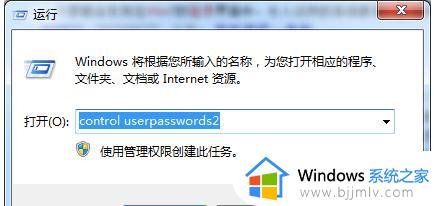
4、选择想要默认登录的账户,单机会变成蓝色,然后再把要使用本机,必须输入用户名和密码的前面的勾去掉,选择应用,弹出密码输入对话框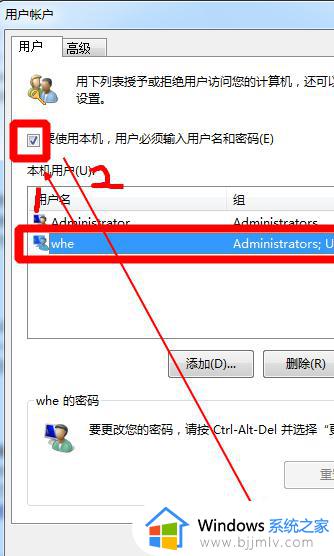
5、输入该账户密码,没有密码不用填,确定。提示,设置密码有助于保护系统安全,而且在这里输入密码后每次电脑开机登录无需输入密码,但是如果锁定、注销用户或者切换用户等操作需要重新登录的时候要输入密码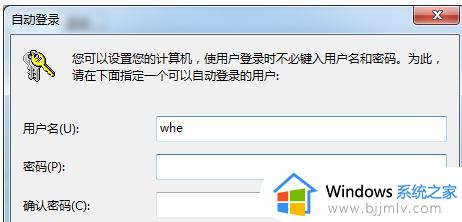
以上全部内容就是小编带给大家的win7开机默认用户方法详细分享,如果有需要的小伙伴可以参照上述的方法进行操作,希望小编的内容对你有所帮助。
win7怎么设置默认开机用户 win7开机默认用户方法相关教程
- win7开机有两个账户默认登录一个设置方法 win7怎么设置默认开机用户登录
- win7默认应用设置在哪里 win7默认程序设置方法
- windows7默认用户名怎么更改 windows7怎么修改默认用户名
- win7开关机画面恢复默认怎么设置 win7开机画面怎么恢复为默认
- win7系统如何设置默认输入法 win7电脑默认输入法怎么设置
- win7如何更改默认打开方式 win7怎么修改默认打开方式
- win7电脑设置默认浏览器方法 win7系统如何设置默认浏览器
- win7修改默认浏览器设置方法 win7系统怎么更改默认浏览器
- win7如何设置默认文件打开方式 win7电脑默认打开方式怎么设置
- win7默认输入法怎么设置 win7设置系统默认输入法的步骤
- win7系统如何设置开机问候语 win7电脑怎么设置开机问候语
- windows 7怎么升级为windows 11 win7如何升级到windows11系统
- 惠普电脑win10改win7 bios设置方法 hp电脑win10改win7怎么设置bios
- 惠普打印机win7驱动安装教程 win7惠普打印机驱动怎么安装
- 华为手机投屏到电脑win7的方法 华为手机怎么投屏到win7系统电脑上
- win7如何设置每天定时关机 win7设置每天定时关机命令方法
热门推荐
win7系统教程推荐
- 1 windows 7怎么升级为windows 11 win7如何升级到windows11系统
- 2 华为手机投屏到电脑win7的方法 华为手机怎么投屏到win7系统电脑上
- 3 win7如何更改文件类型 win7怎样更改文件类型
- 4 红色警戒win7黑屏怎么解决 win7红警进去黑屏的解决办法
- 5 win7如何查看剪贴板全部记录 win7怎么看剪贴板历史记录
- 6 win7开机蓝屏0x0000005a怎么办 win7蓝屏0x000000a5的解决方法
- 7 win7 msvcr110.dll丢失的解决方法 win7 msvcr110.dll丢失怎样修复
- 8 0x000003e3解决共享打印机win7的步骤 win7打印机共享错误0x000003e如何解决
- 9 win7没网如何安装网卡驱动 win7没有网络怎么安装网卡驱动
- 10 电脑怎么设置自动保存文件win7 win7电脑设置自动保存文档的方法
win7系统推荐
- 1 雨林木风ghost win7 64位优化稳定版下载v2024.07
- 2 惠普笔记本ghost win7 64位最新纯净版下载v2024.07
- 3 深度技术ghost win7 32位稳定精简版下载v2024.07
- 4 深度技术ghost win7 64位装机纯净版下载v2024.07
- 5 电脑公司ghost win7 64位中文专业版下载v2024.07
- 6 大地系统ghost win7 32位全新快速安装版下载v2024.07
- 7 电脑公司ghost win7 64位全新旗舰版下载v2024.07
- 8 雨林木风ghost win7 64位官网专业版下载v2024.06
- 9 深度技术ghost win7 32位万能纯净版下载v2024.06
- 10 联想笔记本ghost win7 32位永久免激活版下载v2024.06